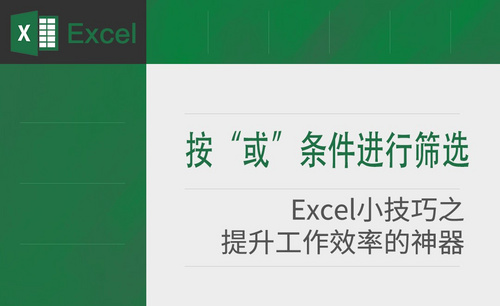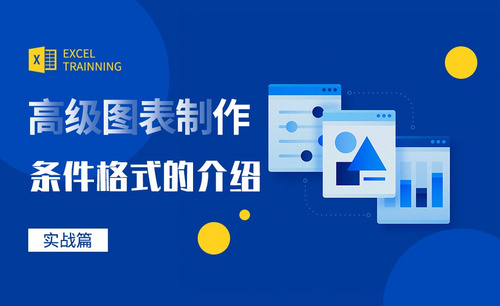excel条件格式
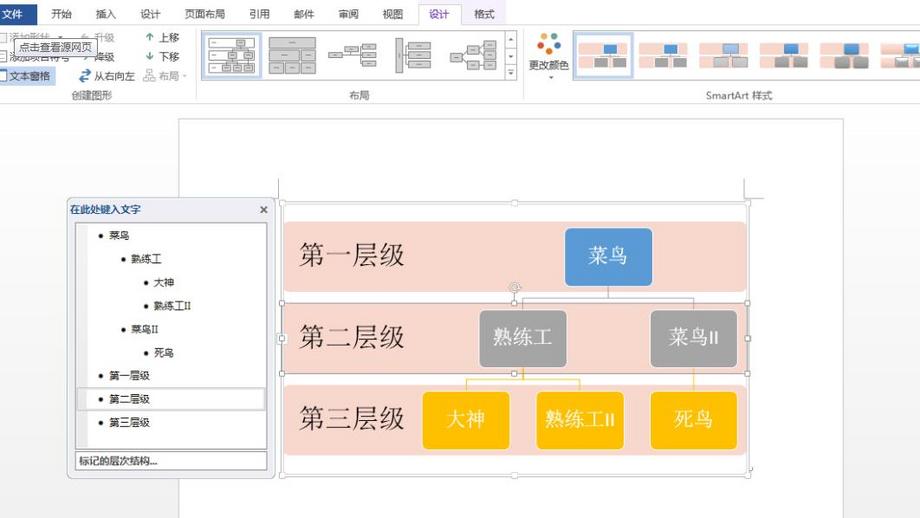
1.打开【项目跟踪模板】,利用条件格式标记当前进度的位置,具体如图示。
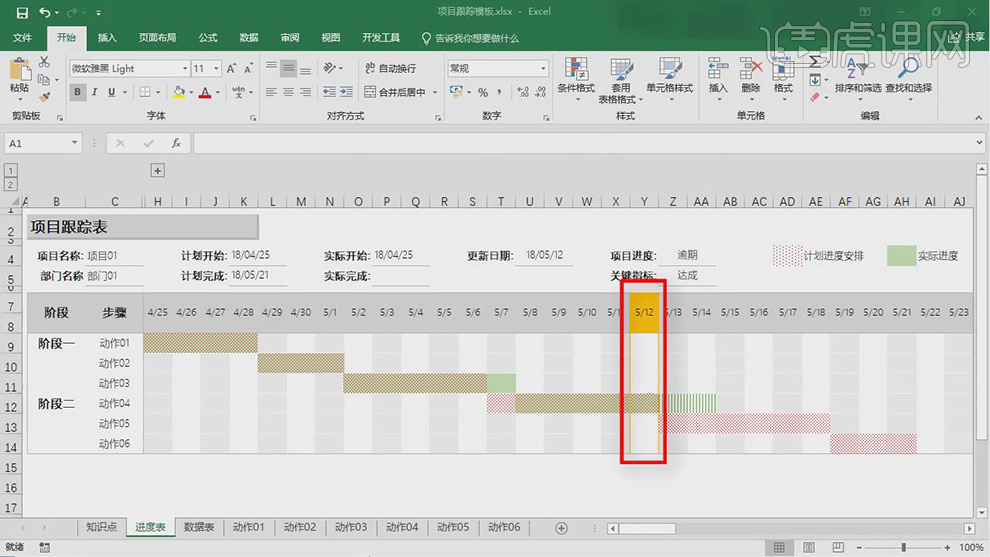
2.打开【标记当前进度位置】,选择【H8】单元格,按【Shift】选择【AR13】单元格,点击【条件格式】新建规则,具体如图示。
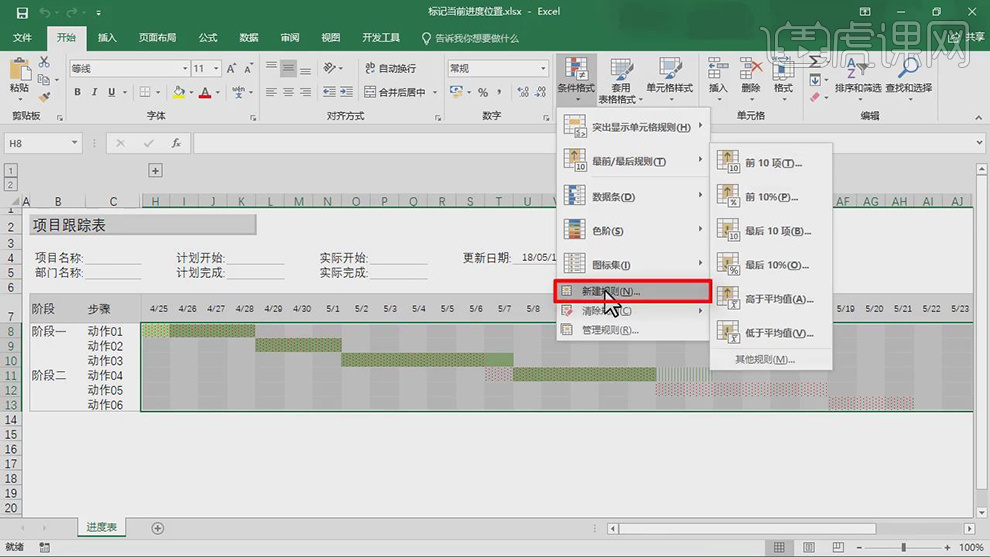
3.【新建格式规则】面板,选择【使用公式确定要设置格式的单元格】,输入【公式】,具体如图示。
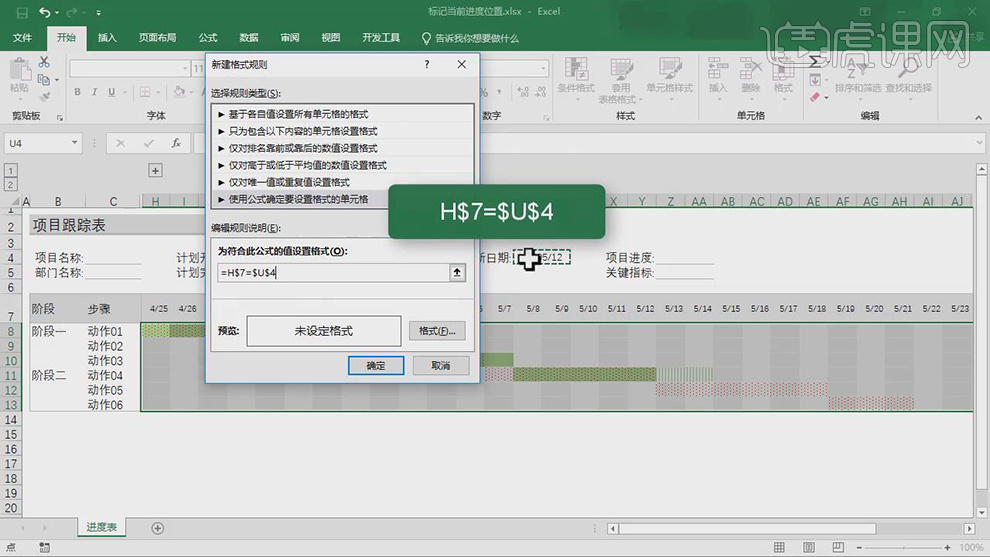
4.点击【格式】,【设置单元格格式】面板,选择【边框】,调整【颜色】黄色,设置【左边框】与【右边框】,点击【确定】,具体如图示。
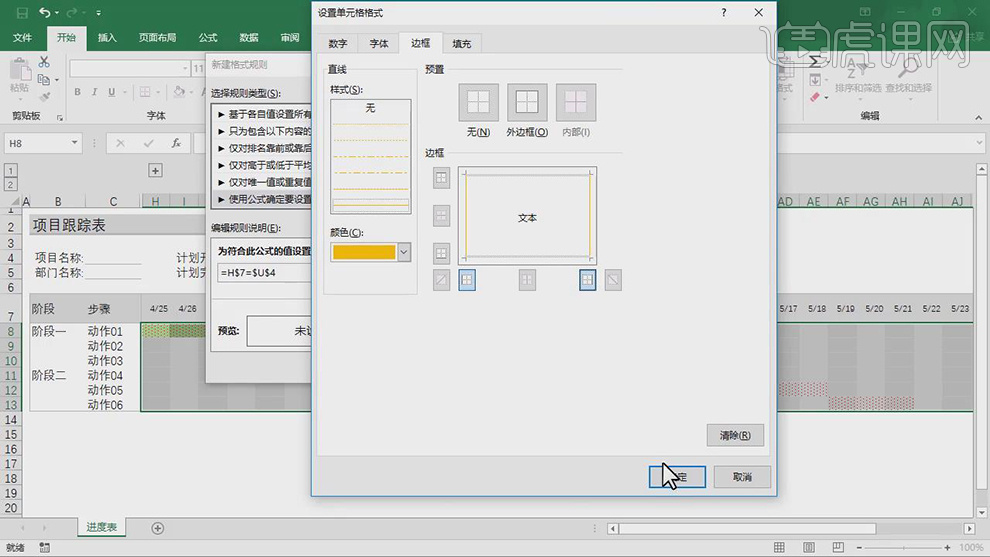
5.选择【H7】单元格,按【Shift】选择【A7】单元格区域,点击【条件格式】新建规则,具体如图示。

6.【新建格式规则】面板,选择【使用公式确定要设置格式的单元格】,输入【公式】,具体如图示。
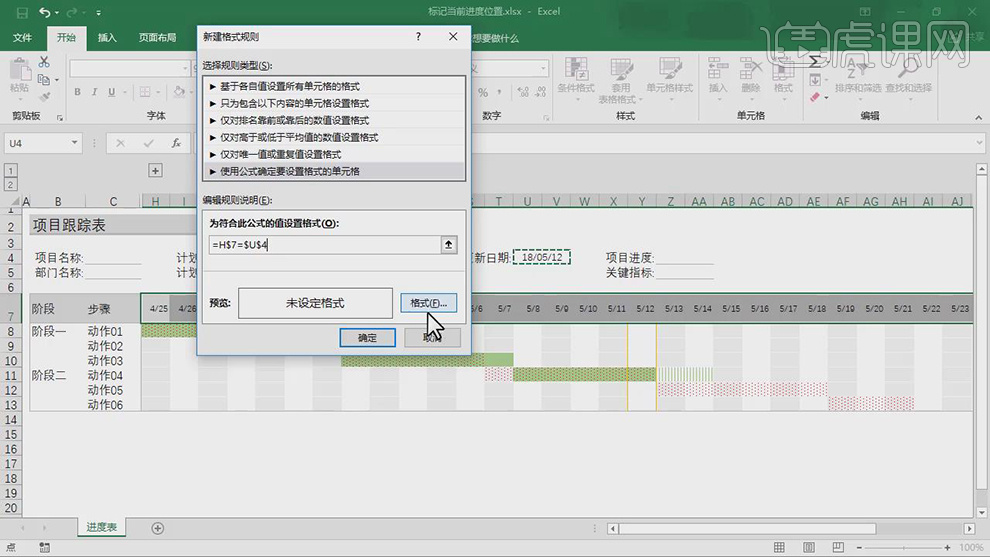
7.点击【格式】,【设置单元格格式】面板,调整【颜色】黄色,设置【上】与【左】、【右】边框,具体如图示。
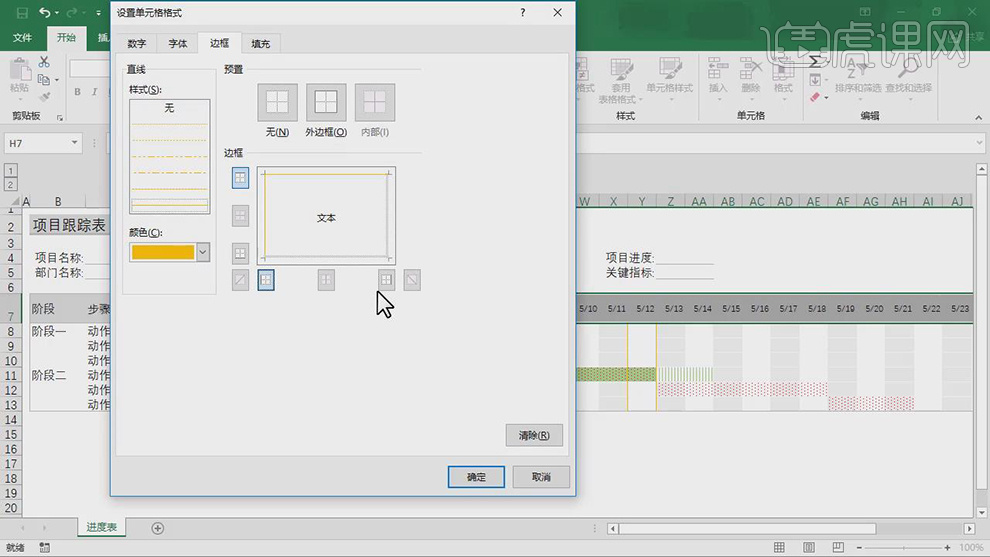
8.最终效果具体如图所示。
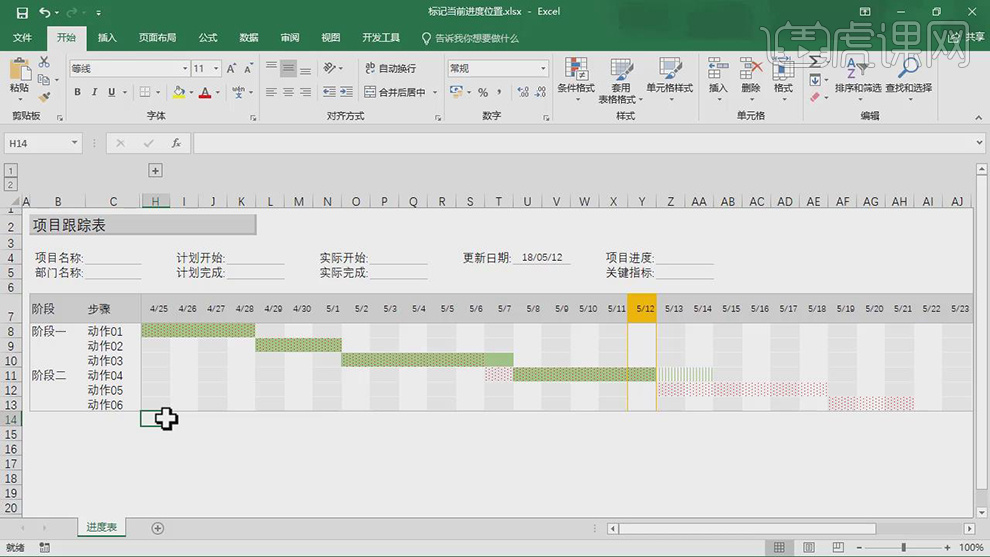
1.打开【项目跟踪模板】,利用条件格式,【绿色线条】表示预计进度,选择【H8】单元格,按【Shift】选择单元格区域,点击【条件格式】新建规则,具体如图示。
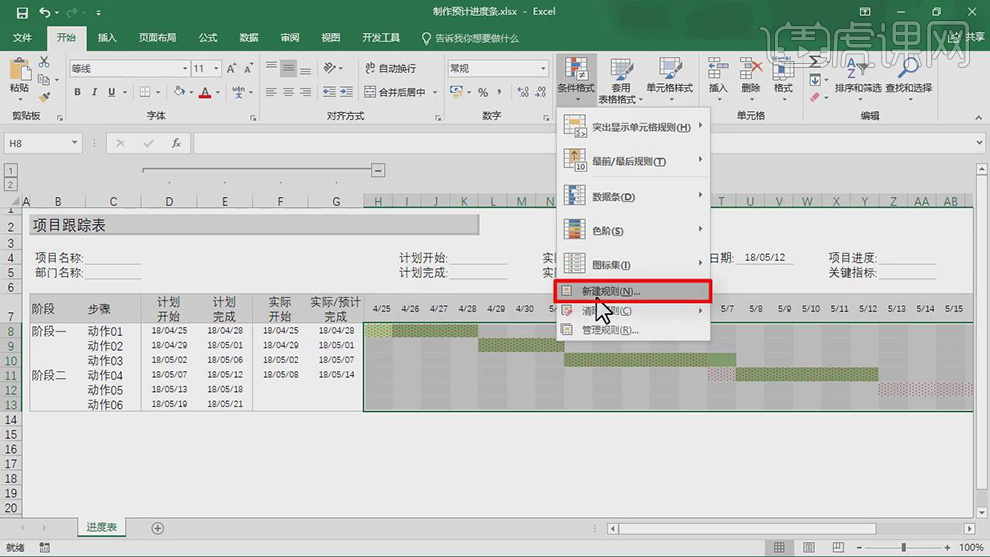
2.【新建格式规则】面板,选择【使用公式确定要设置格式的单元格】,输入【公式】,具体如图示。
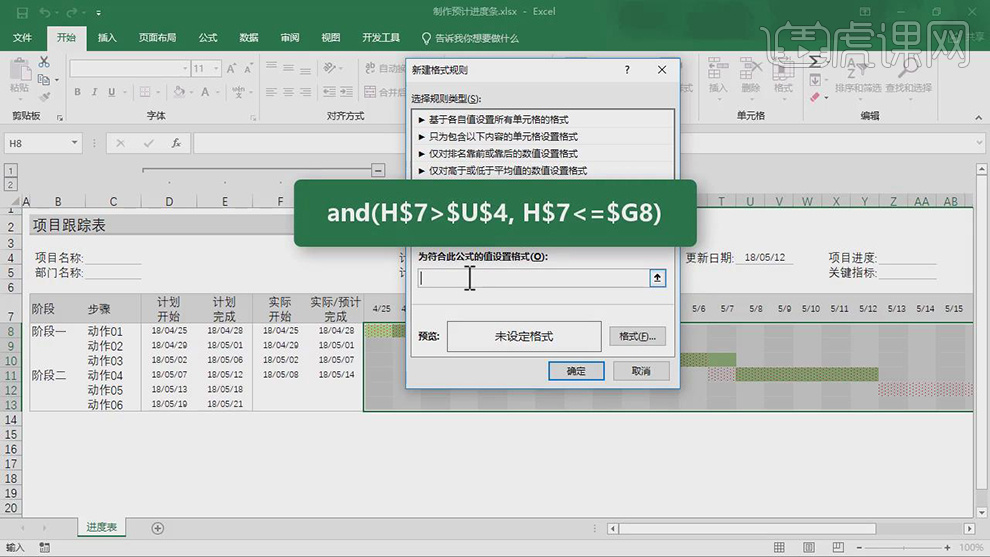
3.点击【格式】,【设置单元格格式】面板,点击【图案颜色】,设置【图案颜色】与【样式】,具体如图示。
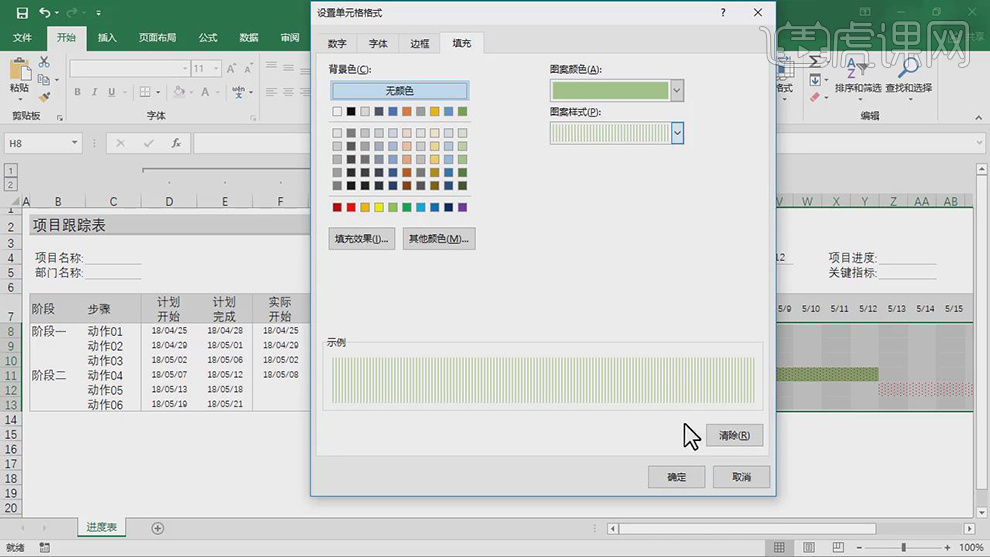
1.打开【制作实际进度条】,选择【实际开始】与【实际/预计完成】单元格,【粘贴】日期数据,点击【设置单元格格式】,调整【类型】,具体如图示。
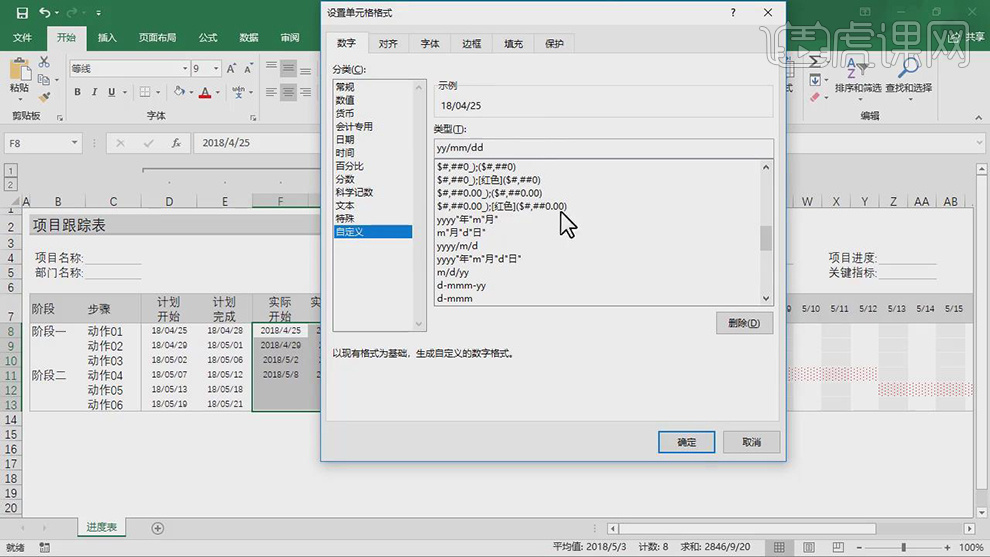
2.填写【日期】,调整【字体大小】10。选择【H8】单元格,按【Shift】选择AR13单元格,点击【条件格式】新建规则,选择【使用公式确定要设置格式的单元格】,输入【公式】,具体如图示。
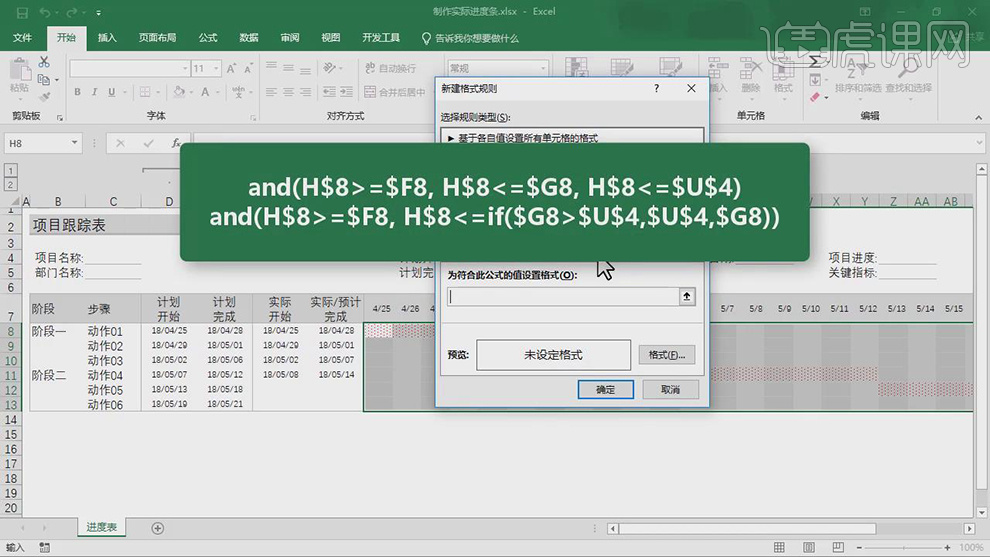
3.点击【格式】,【设置单元格格式】面板,调整【图案颜色】绿色,具体如图示。
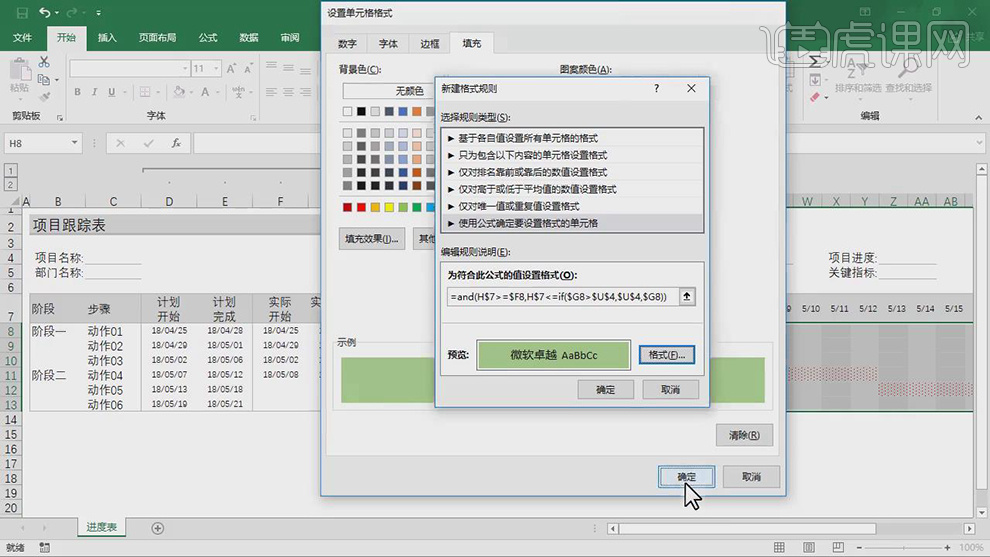
4.最终效果具体如图所示。
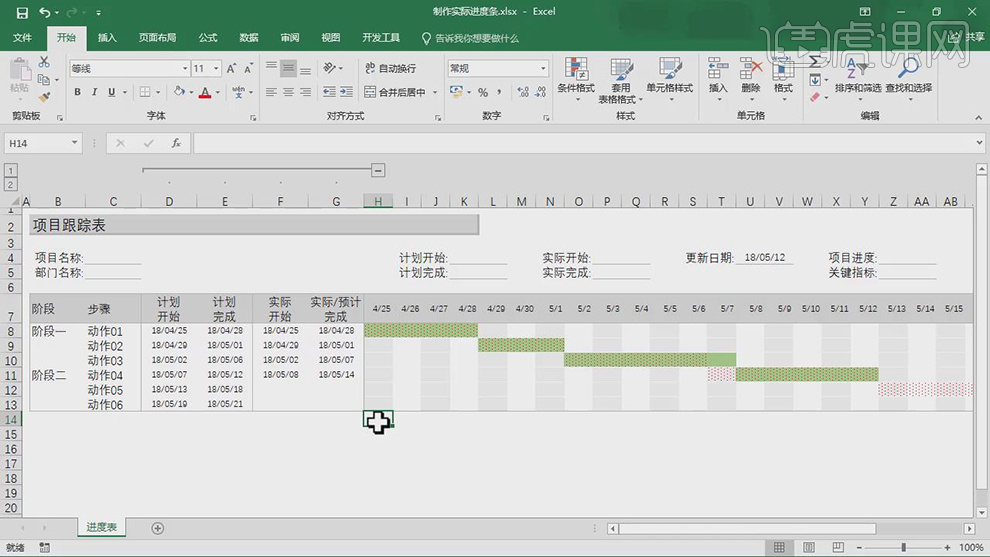
1.打开【项目跟踪模板】,用红点表示计划进度安排进度。打开【制作计划进度条】,选择【步骤】,将【日期】粘贴进来,点击【设置单元格格式】,选择【自定义】格式,具体如图示。

2.选择【H8】单元格,按【Shift】选择整个进度区域,点击【样条格式】-【新建规则】,选择【使用公司确定要设置的单元格】,输入【公式】,具体如图示。
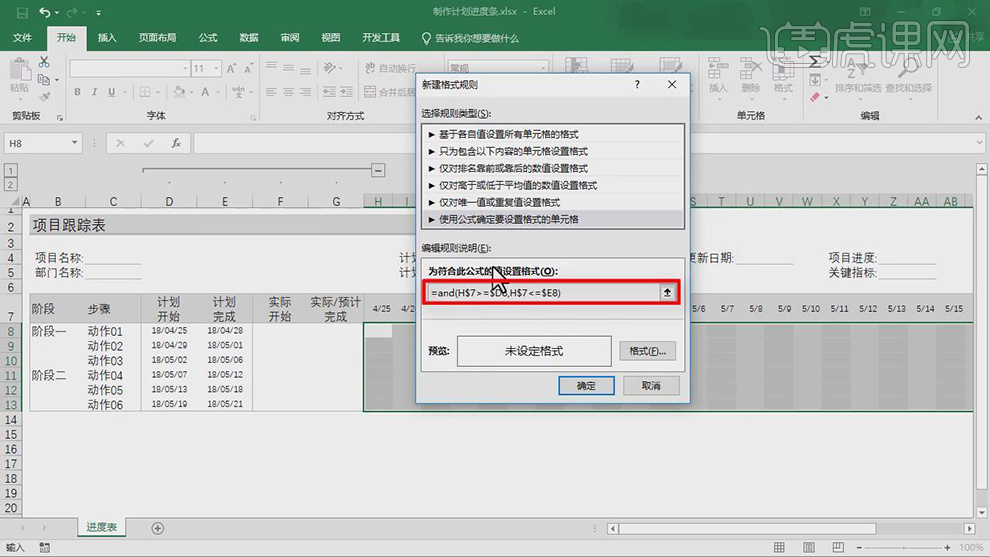
3.点击【格式】,调整【图案样式】灰色,选择【图案颜色】红色,点击【确定】,具体如图示。
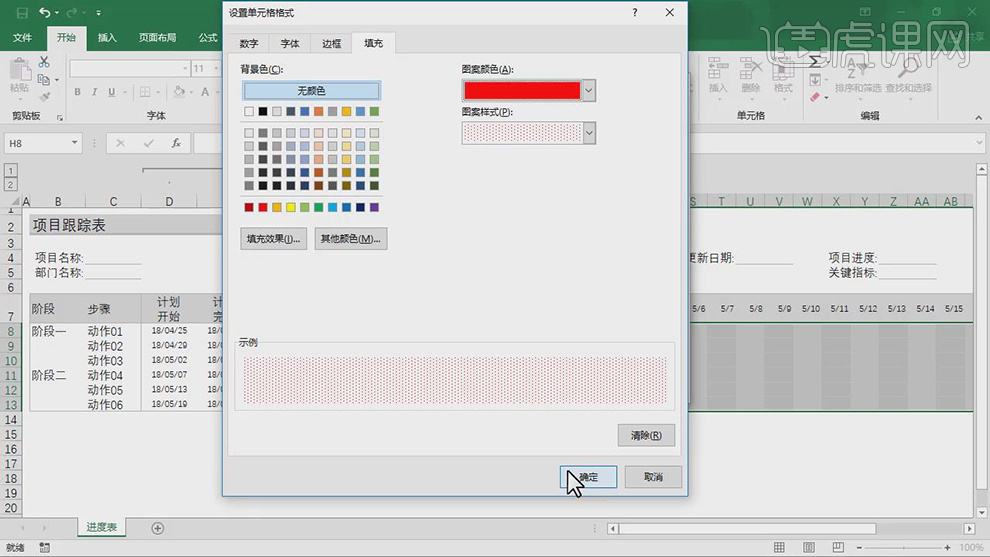
4.选择【实际开始=计划开始时间】,后边【日期】=实际开始时间+1,具体如图示。
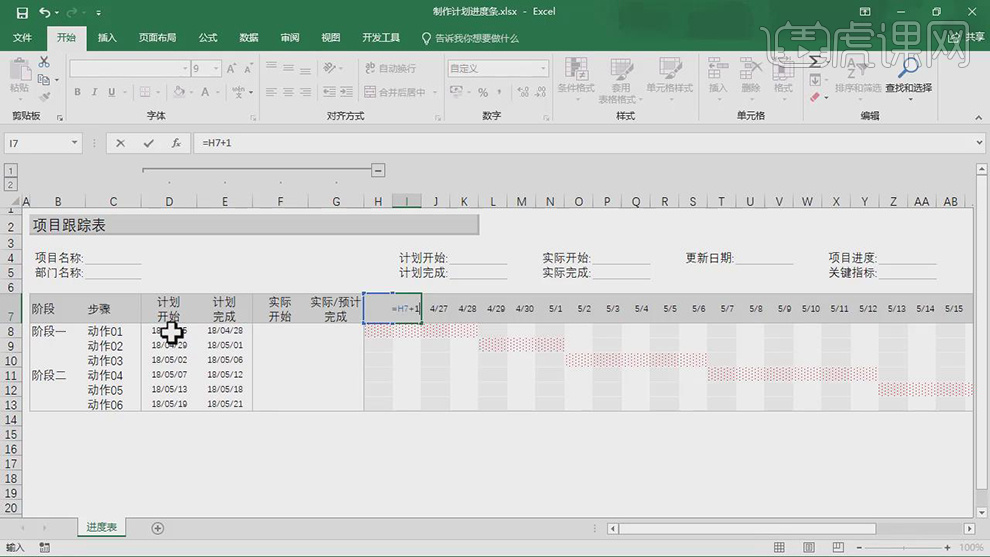
1、本节课讲解【WPS软件基础】第 5-2 条件格式之数据条。

2、我们概括讲解一下本节课的知识点,一共二个小点,如图所示。
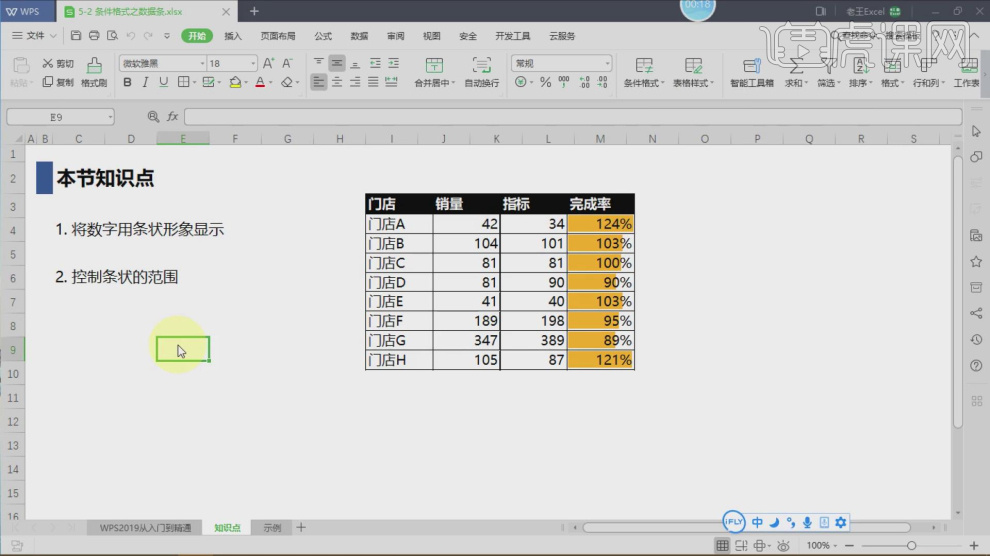
3、我们在【完成率】中将他的数值调为一个百分比数值,如图所示。
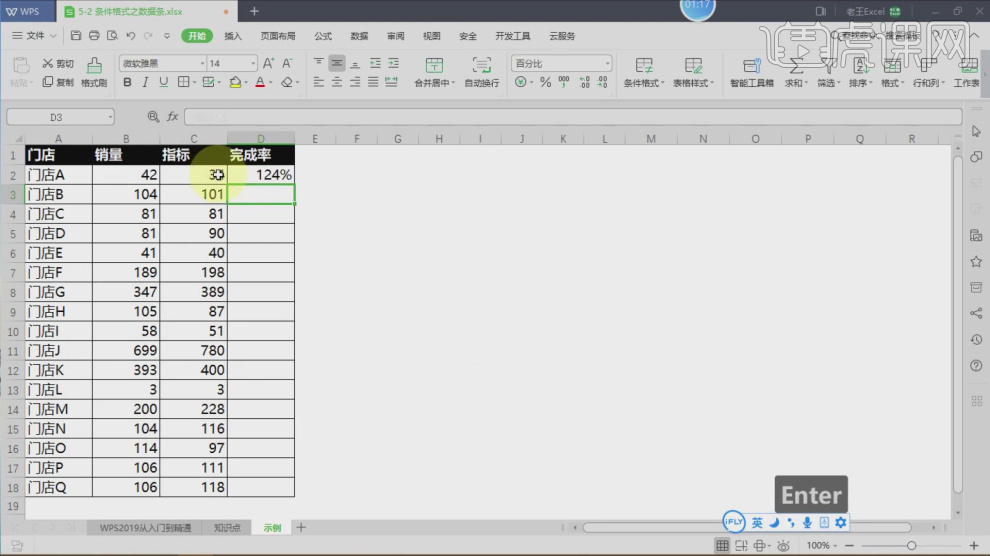
4、然后单击【条件格式】-【数据条】这里我们选择一款渐变的颜色,如图所示。
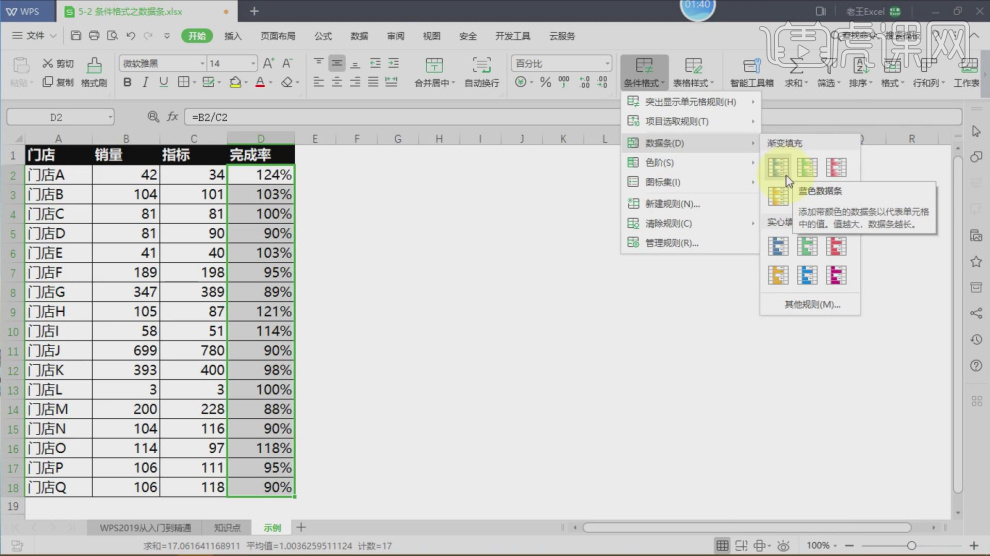
5、这里我们就看到一个数据条表格就出来了,如图所示。
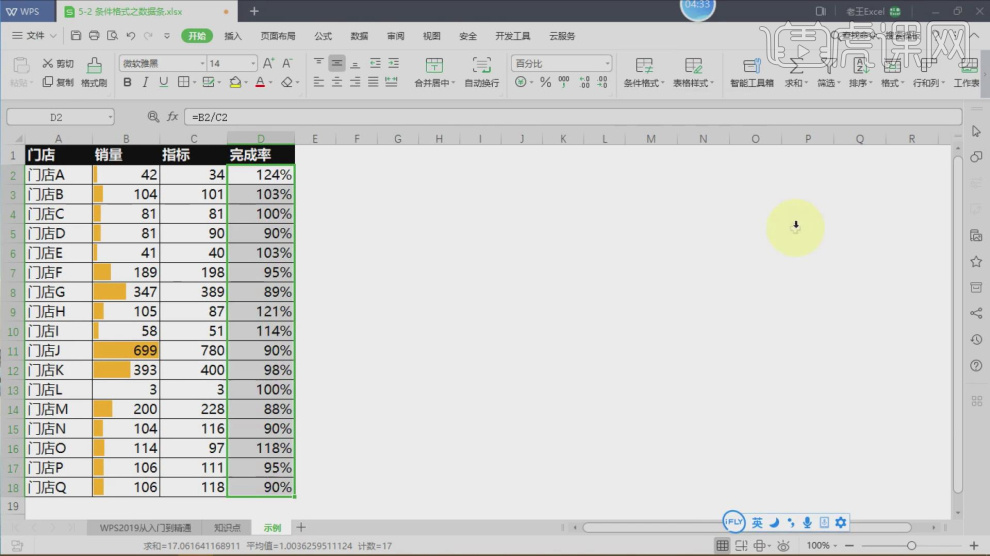
6、我们打开【新建格式规则】设置一下他的条件,如图所示。
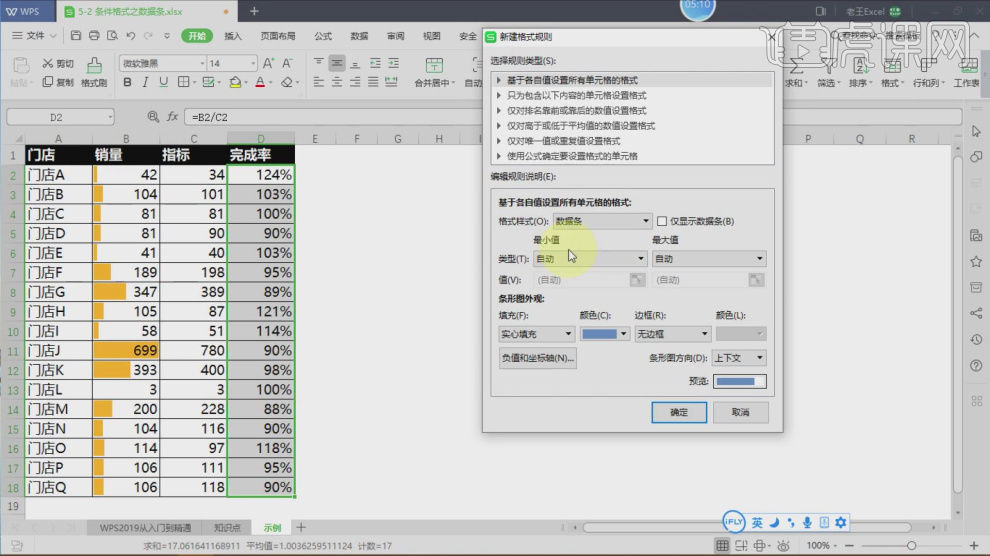
7、在下方的值中,我们将数值进行更改,如图所示。
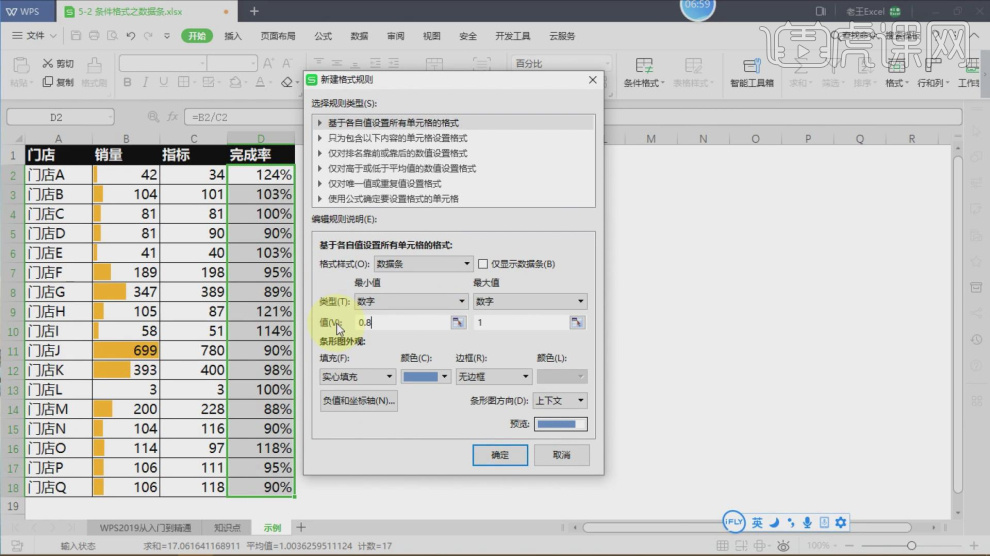
8、谢谢观看。

相关教程
热门百科
索引
Excel进阶:条件格式标记当前进度
Excel进阶:条件格式制作预计进度条
Excel进阶:条件格式制作实际进度条
Excel进阶:条件格式制作计划进度条
WPS表格条件格式之数据条详解
相关百科
最新知识
相关教程